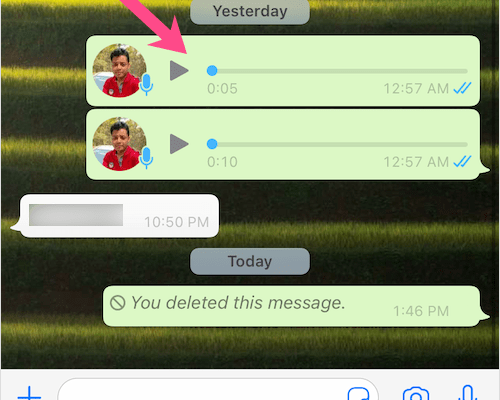WhatsApp, obecnie należący do Facebooka, jest aplikacją do obsługi wiadomości dla ponad 2 miliardów użytkowników na całym świecie. Oprócz wysyłania wiadomości na czacie, zdjęć, filmów i dokumentów, WhatsApp jest często używany do przesyłania wiadomości głosowych. Wiadomości głosowe lub pliki audio to wygodny sposób na wyrażanie emocji i wysyłanie stosunkowo długich wiadomości.
Przechodząc do rzeczy, większość użytkowników jest ciekawa, gdzie są przechowywane notatki głosowe WhatsApp na telefonie iPhone. Jak być może wiesz, WhatsApp domyślnie automatycznie zapisuje otrzymane zdjęcia i filmy wideo w rolce aparatu iPhone’a. Nie dzieje się tak jednak w przypadku plików audio, notatek głosowych i plików PDF.
Jak znaleźć notatki głosowe WhatsApp na telefonie iPhone
Jeśli szukasz folderu notatek głosowych WhatsApp w pamięci masowej iPhone’a, to go nie znajdziesz. To dlatego, że WhatsApp nie zapisuje wiadomości głosowych na iPhonie. Notatki głosowe można odsłuchać tylko po otwarciu ich w określonej rozmowie na czacie w aplikacji WhatsApp. Tymczasem użytkownicy Androida mogą łatwo uzyskać dostęp do wiadomości głosowych z pamięci wewnętrznej.
Co zrobić, jeśli muszę pobrać wiadomość głosową do użytku offline, na przykład w nagraniu wideo, lub przedstawić ją jako dowód?
Nie martw się! Podczas gdy wcześniej nie było możliwe zapisywanie notatek głosowych na iPhonie. Na szczęście, zmieniona aplikacja Pliki Wprowadzona w iOS 13 funkcja umożliwia to w prosty sposób. Możesz bezpośrednio pobierać wiadomości głosowe z aplikacji WhatsApp na telefonie iPhone bez korzystania z aplikacji innej firmy lub aplikacji WhatsApp Web na komputerze PC lub Mac.
Oto, jak możesz to zrobić na telefonie iPhone 12, iPhone 11 lub starszym telefonie iPhone z systemem iOS 14 lub iOS 13.
Jak pobrać notatki głosowe z aplikacji WhatsApp na telefonie iPhone?
- Upewnij się, że Aplikacja Pliki zainstalowanej na telefonie iPhone.
- Otwórz aplikację WhatsApp i przejdź do konwersacji, w której masz notatkę głosową.
- Naciśnij i przytrzymaj notatkę głosową.
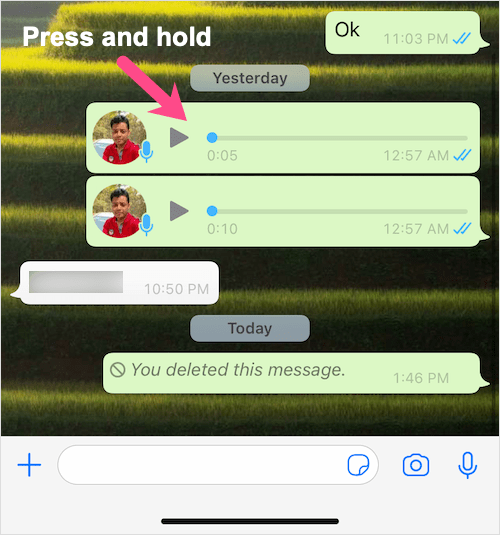
- Stuknij przycisk “Przekaż dalej”, a następnie stuknij przycisk “Udostępnij”, znajdujący się w prawym dolnym rogu. Wskazówka: Zaznacz inne wiadomości głosowe w rozmowie na czacie, aby zapisać wiele notatek głosowych naraz.
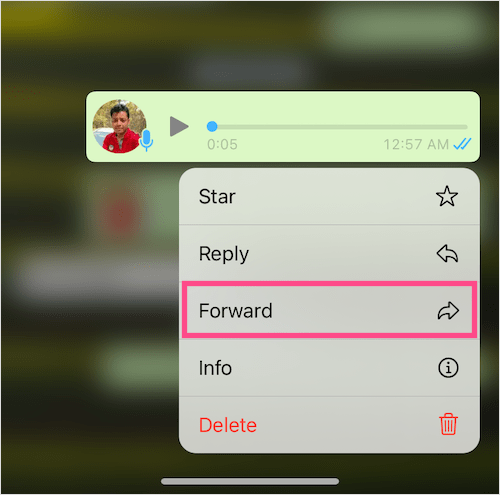
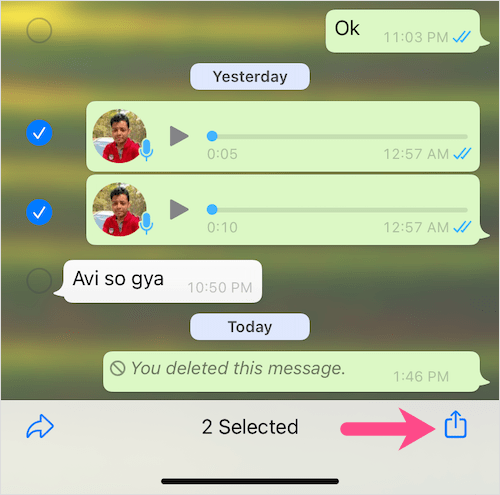
- Wybierz opcję “Zapisz do plików” na karcie udostępniania w systemie iOS.
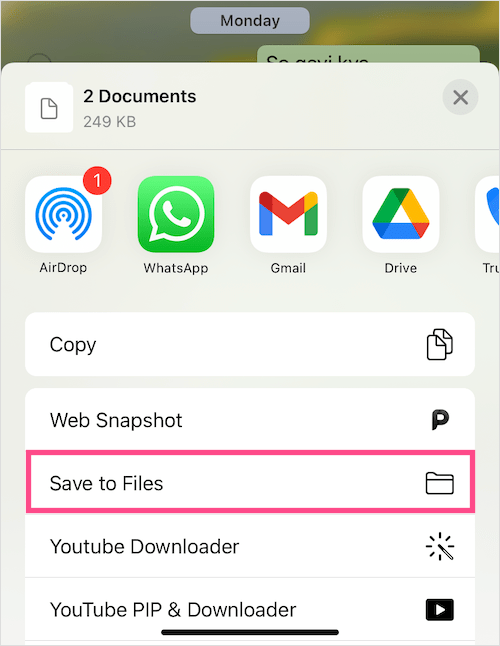
- Stuknij “Na moim iPhonie” i wybierz folder, aby zapisać pliki audio WhatsApp w pamięci lokalnej iPhone’a. Jeśli chcesz, możesz też wybrać Dysk iCloud.
- Opcjonalnie: Aby zmienić nazwę notatki głosowej, stuknij nazwę pliku obok ikony dźwięku i wprowadź nazwę.
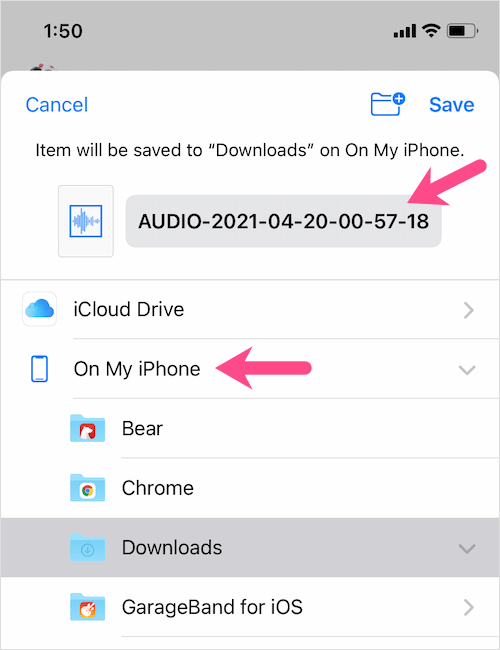
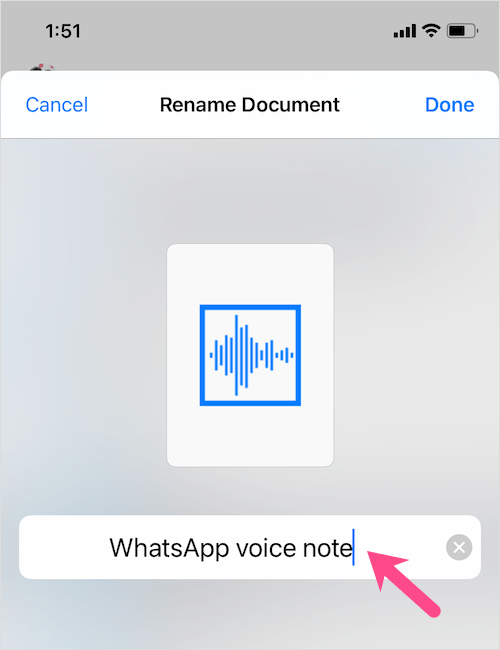
- Stuknij “Zapisz” w prawym górnym rogu, aby zapisać notatkę głosową w aplikacji Pliki.
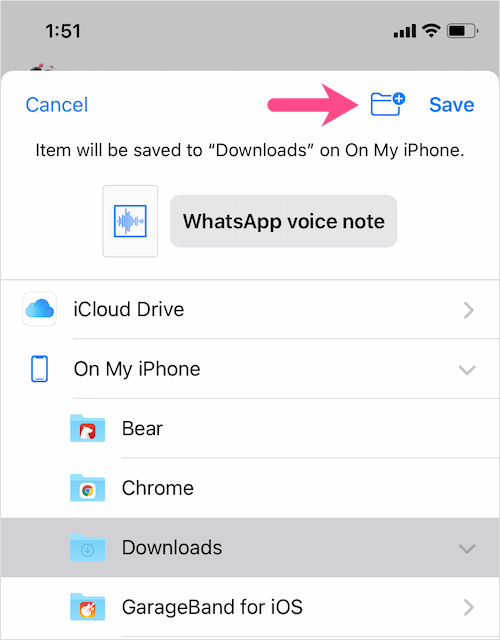
To wszystko. Teraz możesz otworzyć zapisany plik audio w dowolnym momencie, korzystając z aplikacji Pliki.
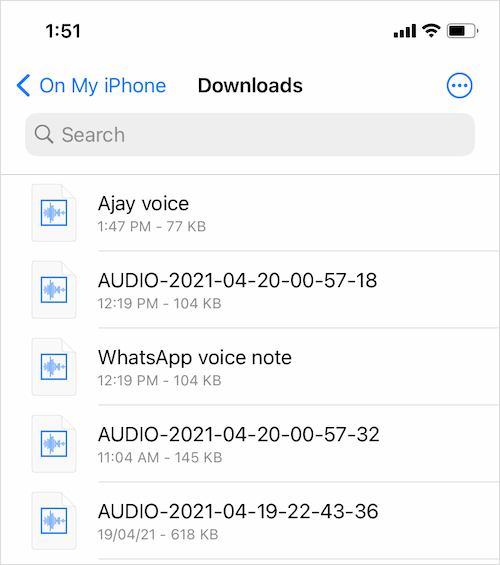
Jak przekonwertować notatkę głosową WhatsApp na MP3
Notatki głosowe pobrane z aplikacji WhatsApp są zapisywane w .format m4a (Apple MPEG-4 audio) na telefonie iPhone. Jeśli chcesz je zapisać w formacie audio MP3, musisz przekonwertować plik. Można to łatwo zrobić za pomocą konwertera audio online bezpośrednio na telefonie iPhone. Zobaczmy, jak.
- Otwórz Safari na telefonie iPhone i odwiedź cloudconvert.com/m4a-to-mp3.
- Przejdź do “Wybierz plik” i stuknij “Z mojego komputera”.
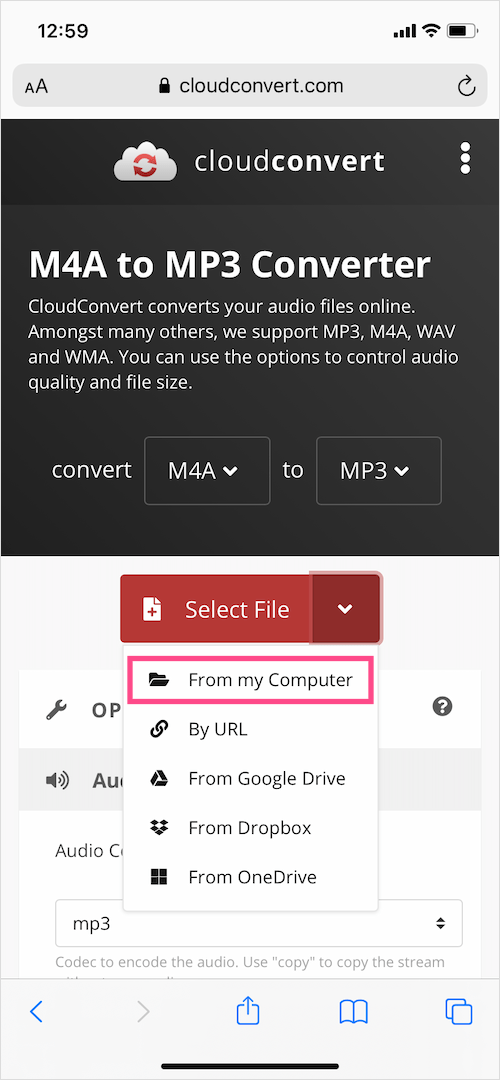
- Wybierz “Przeglądaj” i dotknij zakładki Przeglądaj.
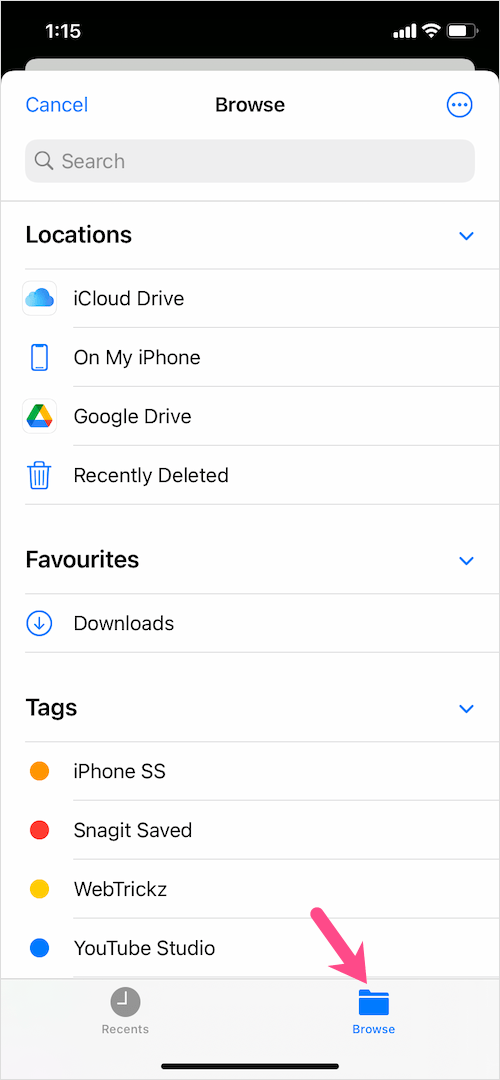
- Przejdź do “Na moim iPhonie” i wybierz plik notatki głosowej z odpowiedniego folderu.
- Naciśnij przycisk Konwertuj.
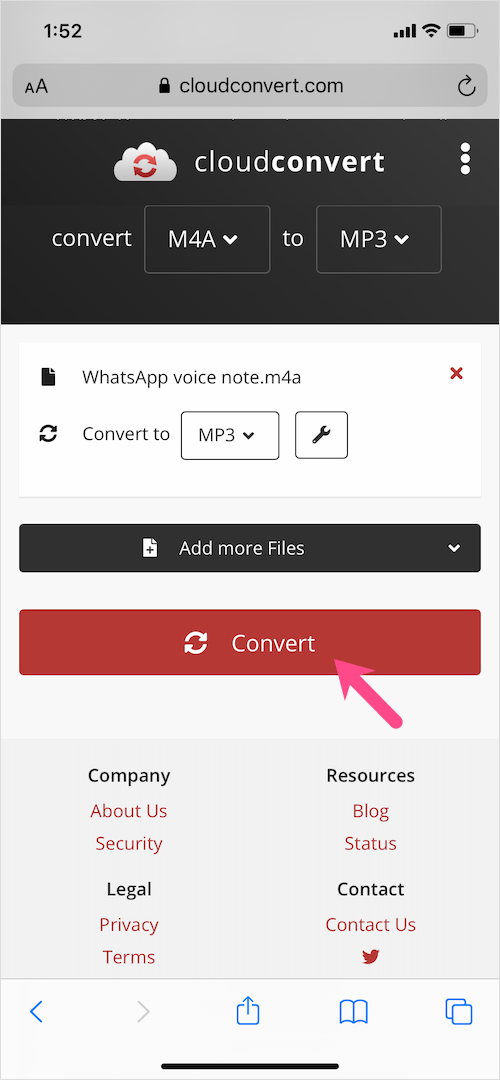
- Stuknij przycisk Pobierz i pobierz plik.

Teraz przejdź do aplikacji Pliki > Na moim iPhonie > Pobrane pliki, aby wyświetlić notatkę głosową w formacie MP3.
PRZECZYTAJ TAKŻE:
- Jak wybrać wiele wiadomości WhatsApp jednocześnie na telefonie iPhone
- Gdzie są przechowywane zeskanowane dokumenty na iPhonie?
- Jak zmienić kolejność zdjęć w statusie WhatsApp przed udostępnieniem